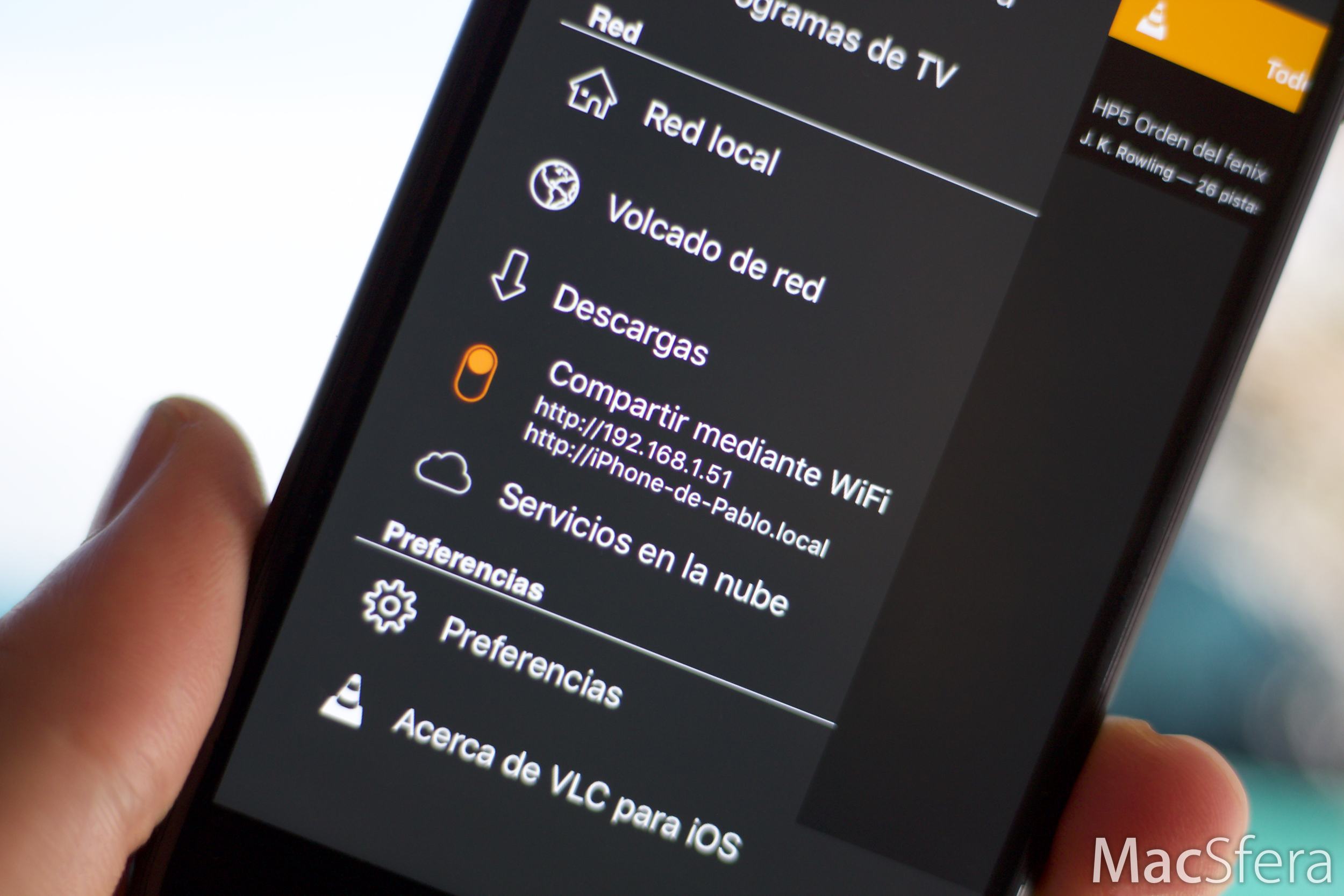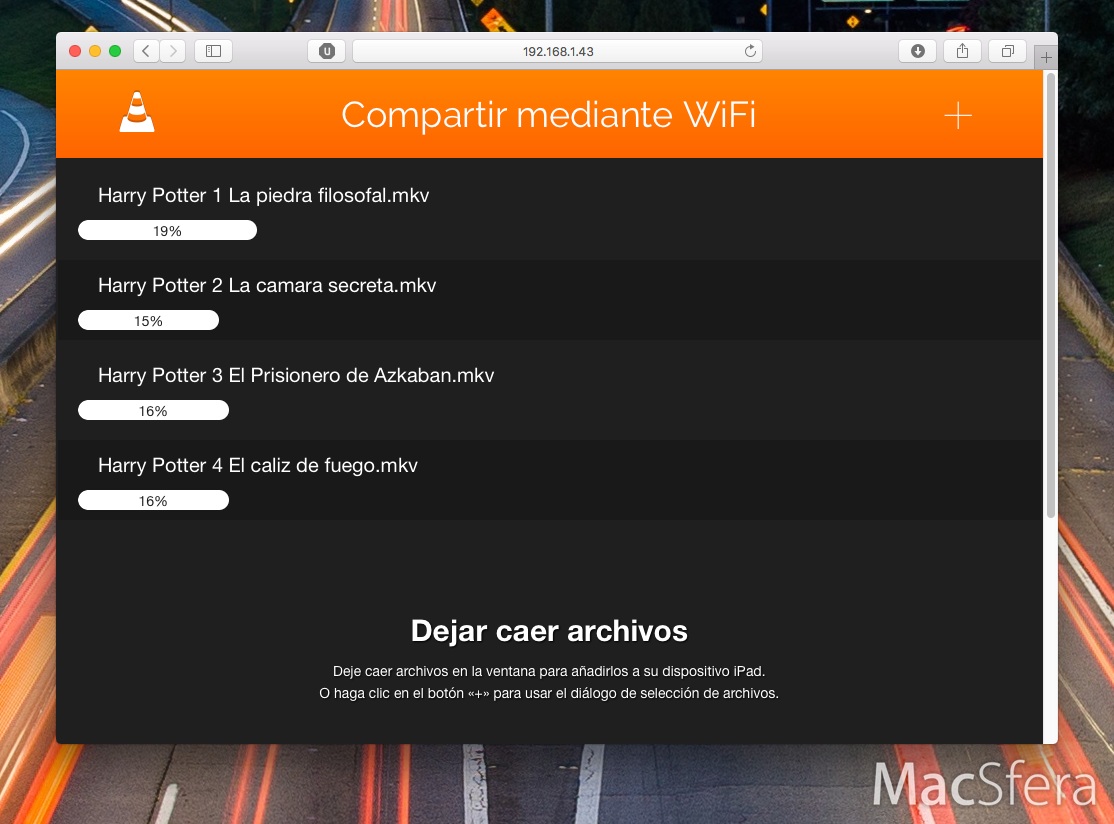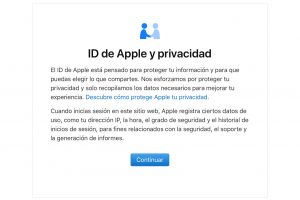Cómo pasar vídeos al iPhone y iPad sin iTunes con VLC
Publicado por Pablo Asekas
En la batalla entre cuál es el mejor sistema operativo del mundo, sale un argumento siempre en contra de iOS que afirma que «el sistema es muy cerrado» y sólo permite transmisión de datos por vías oficiales. Nada más alejado de la realidad.
Hoy os voy a enseñar cómo pasar vídeos, películas y series a vuestro iPhone o iPad sin la necesidad de usar iTunes y sin cables.
VLC es el famoso reproductor de vídeo que ha conquistado medio mundo gracias a su disponibilidad y a su amplia compatibilidad con distintos formatos de vídeo. En iOS ha tenido sus más y sus menos, apareciendo y desapareciendo a lo largo de su vida en el sistema operativo móvil de Apple, pero ahora que ya se han solucionado todos los problemas, es hora de sacarle mucho partido.
Transmitir vídeos por Wi-Fi y VLC
La forma más conocida de pasar vídeos a VLC es con iTunes, pero hay un modo desarrollado en la propia app que nos permitirá pasarlos por Wi-Fi.
Para poder hacerlo a la perfección, necesitaremos unos prerrequisitos:
- Tener un ordenador con un navegador web instalado 1Safari, Chrome, Firefox, etc.
- Tener conectado el ordenador y el iPhone o el iPad a la misma red Wi-Fi 2Luego veremos porqué.
- Tener el archivo de la película, serie, audio o vídeo en el ordenador 3Tenemos que tenerla descargada y en un formato compatible con VLC.
Una vez que cumplamos los tres puntos, vamos a seguir estos sencillos pasos para pasar un vídeo a iOS:
- En la aplicación VLC para iOS, accedemos al menú lateral y activamos la opción que pone «Compartir mediante Wi-Fi»
- Al hacerlo, nos aparecerán dos direcciones, una que será «http://192.168.1.XX« y otra que pondrá «http://NOMBRE-DE-VUESTRO-DISPOSITIVO.local/»
- Insertamos una de esas dos direcciones en el navegador web de nuestro ordenador
- Nos aparecerá una página web que mostrará los archivos que tengamos actualmente en ese dispositivo y botón grande para cargar nuevo contenido
- En el ordenador, vamos a la carpeta que tenga los archivos que queramos pasar, los seleccionamos todos y los arrastramos a la ventana del navegador, o pulsamos el botón + y elegimos los archivos en la ventana emergente. Automáticamente veremos cómo dichos archivos se ponen en forma de lista y aparece una barra porcentual que indicará el progreso que llevan al pasarse al iPhone o iPad
- Cuando se haya completado la transmisión, procederemos a revisar si se han pasado todos los archivos a nuestro iPhone o iPad y desactivaremos el modo «Compartir mediante Wi-Fi» que hemos activado en el punto 1
Es imprescindible que tanto el iPhone o iPad, como el ordenador, estén conectados en la misma red Wi-Fi, porque esto sólo funciona gracias al router. Cada vez que nos conectamos al router, éste nos asigna una dirección local, por eso los únicos números que cambian en la dirección IP del paso 2 son los dos últimos, el resto siempre son iguales.
Con esa dirección local, los distintos dispositivos 4Nuestro iPhone o iPad y nuestro ordenador en este caso. conectados al mismo router se pueden comunicar entre ellos, y eso es lo que hacemos en este caso.
VLC está disponible tanto para iPhone como para iPad de forma gratuita en la App Store.
Todos sabemos que iTunes es bastante odioso, así que contar con alternativas que mejoran la experiencia es importante. Además, VLC está disponible de forma gratuita en la App Store.
Lo mejor de todo es que esta opción la podremos hacer independientemente del ordenador que usemos. Si estamos en casa de un familiar o amigo y queremos pasarnos algo, lo podremos hacer sin problemas, lo único que hay que cumplir son los prerrequisitos antes descritos. Esto está genial porque todos sabemos lo molesto que es que iTunes sólo permita sincronizar un único ordenador con un iPhone o iPad.
Así que ya sabéis, la forma más rápida y sencilla de pasar series, películas y vídeos al iPhone o iPad sin iTunes es con VLC.
Ahora ya no tendréis quebraderos de cabeza de ningún tipo a la hora de hacerlo y podréis disfrutar de todo lo que queráis en vuestro dispositivo iOS.
VLC App Store